Es gibt einige großartige Radioanwendungen auf der Linux-Plattform, mit denen Sie UKW-Radio unter Linux hören können. In der Vergangenheit habe ich über Gradio geschrieben , sowie über einige und andere . Seit wir über diese Apps gesprochen haben, ist einige Zeit vergangen, und ein neues Programm namens Odio ist auf den Markt gekommen.
Was ist Odio? Es ist eine schicke Internetradio-Anwendung. Es hat eine moderne Benutzeroberfläche, ist erfrischend einfach zu bedienen und hat einige beeindruckende Funktionen wie Favoriten, Senderranglisten und mehr!
In diesem Beitrag werde ich darüber sprechen, wie Sie die Odio-App in die Hände bekommen und damit UKW-Radio unter Linux hören können. Ich werde auch darüber sprechen, wie man durch einige der nützlichsten Funktionen navigiert. Lass uns anfangen!
Snap-Unterstützung aktivieren
Die Odio-Radioanwendung genießt aufgrund der Snap-Pakete eine breite Unterstützung unter Linux. Unter Linux können Sie diese Anwendung nur mit einem Snap verwenden. Bevor Sie also fortfahren, ist es wichtig, dass Sie den Snapd-Dienst auf Ihrem System aktivieren.
Ab sofort funktionieren Snap-Pakete auf fast jeder Linux-Distribution. Insbesondere Ubuntu, Debian, Fedora, OpenSUSE, Arch Linux, Solus, Gentoo, Linux Mint, Raspberry Pi und vieles mehr.
Wenn Sie sich nicht sicher sind, ob Ihre Linux-Distribution Snaps unterstützt, besuchen Sie die Snapcraft-Entwickler-Website , dort finden Sie eine Liste der Linux-Betriebssysteme, die Snap-Pakete ausführen können. Darüber hinaus bietet Snapcraft detaillierte Anweisungen, wie Sie die Snapd-Laufzeit auf jedem zum Laufen bringen!
Sie können die Anweisungen auf der Snapcraft-Website nicht verstehen? Wir können helfen! Sehen Sie sich unser Tutorial zum Einrichten von Snap-Paketen unter Linux an . Es behandelt, wie man Snapd installiert, die Dienste aktiviert und sogar Snap-Pakete für die meisten modernen Linux-Betriebssysteme verwendet.
Odio installieren
Da die SnapD-Laufzeit jetzt auf Ihrem Linux-System funktioniert, kann die Odio-Anwendung über den Snap Store installiert werden. Starten Sie ein Terminal, indem Sie Strg + Alt + T oder Strg + Umschalt + T auf der Tastatur drücken . Geben Sie anschließend den folgenden Befehl ein, um den Installationsvorgang zu starten.
sudo snap install odio
Wenn Ihnen das Terminal nicht gefällt, öffnen Sie alternativ Gnome Software, KDE Discover oder das Ubuntu Software Center, klicken Sie auf das Suchfeld, geben Sie „Odio“ ein und wählen Sie dann die Schaltfläche „Installieren“.
Zugriff auf beliebte Sender
Odio hat verschiedene Möglichkeiten, online Radio zu hören, weshalb viele Linux-Benutzer es vorziehen, es für ihre Hörbedürfnisse zu verwenden. Eine der besten Funktionen ist der Abschnitt "Top-Klick". eine Liste der beliebtesten Radiosender, die die App zu bieten hat.
Um auf die Top-Click-Kategorie in Odio zuzugreifen, starten Sie die App und lassen Sie sie laden. Suchen Sie dann in der Seitenleiste nach „Home“ und wählen Sie es aus, um zur Willkommensseite zu gelangen. Suchen Sie dann von dort aus nach der Option „Top Click“ und wählen Sie sie mit der Maus aus. Sie werden dann zu einigen der meistgespielten Stationen weitergeleitet.
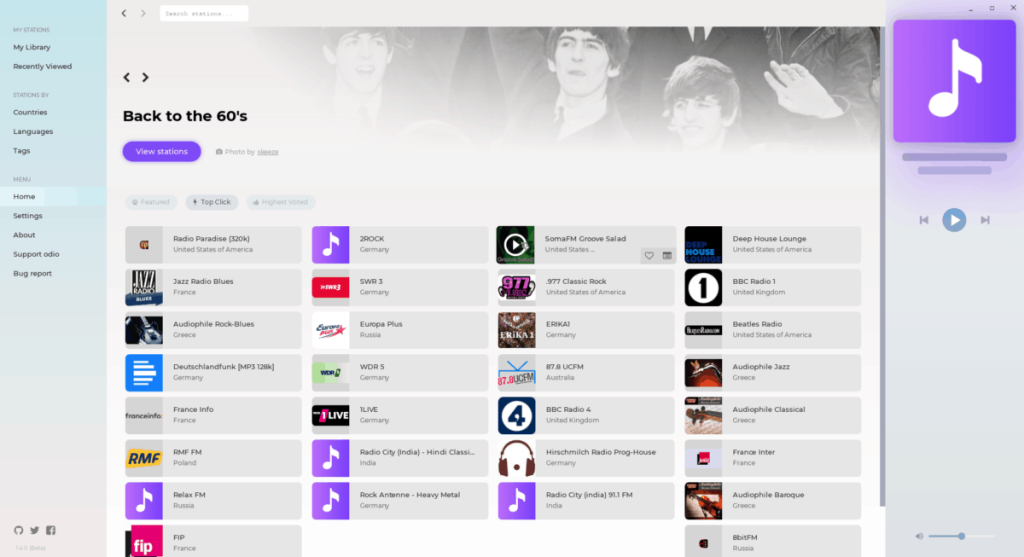
Wenn Sie es zum Abschnitt mit den besten Klicks geschafft haben, suchen Sie nach dem, was Sie hören möchten, und klicken Sie auf die Wiedergabeschaltfläche, um den Stream zu starten. Oder klicken Sie auf das Herzsymbol, um den Sender zur späteren Ansicht in Ihren Favoriten zu speichern.
Empfohlene Sender
Abgesehen von den „Top-Klicks“-Radiosendern hat Odio auch einige handverlesene Radiosender zum Anhören, die sich im Abschnitt „Featured“ unter „Home“ befinden.
Sender suchen
Die Radioanwendung Odio verfügt über eine beeindruckende Suchfunktion, mit der Benutzer schnell die umfangreiche Senderbibliothek durchsuchen können, um etwas zum Hören zu finden. Um diese Funktion zu verwenden, klicken Sie auf das Suchfeld mit der Aufschrift „Suchstationen“ und geben Sie einige Schlüsselwörter ein. Drücken Sie dann die Eingabetaste auf Ihrer Tastatur, um die Ergebnisse zu laden.
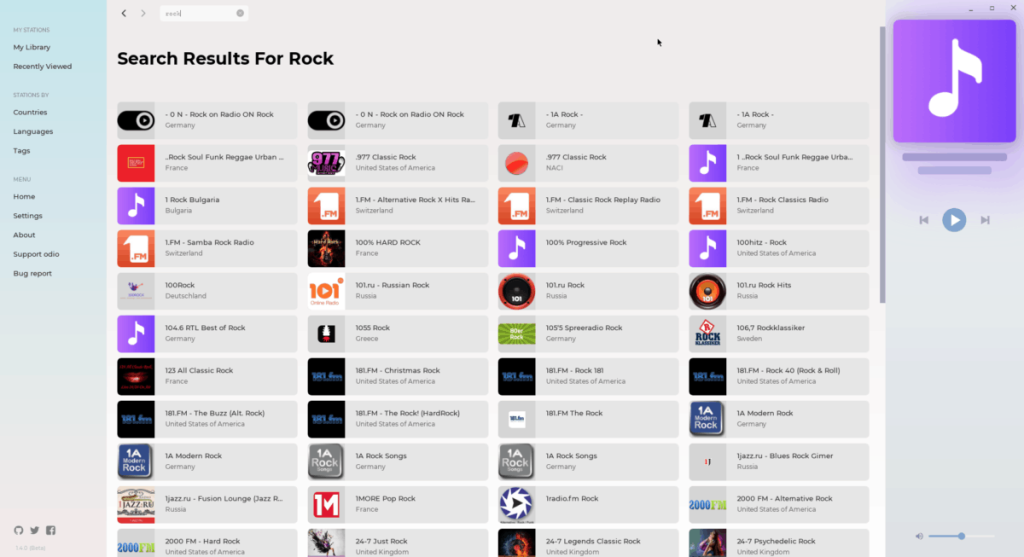
In den Suchergebnissen wird eine Liste von Kanälen basierend auf Ihren Keywords angezeigt. Schauen Sie durch und finden Sie die, die Sie hören möchten. Alternativ können Sie das Herzsymbol auswählen, um es in Ihrer Senderbibliothek zu speichern.
Sender nach Land und Sprache sortieren
Ein großer Vorteil des Online-Radios besteht darin, dass Sie überall auf der Welt Sender anhören können, egal wo auf der Welt. Odio ist in dieser Hinsicht hervorragend und ermöglicht es Benutzern sogar, Radiosender nach bestimmten Sprachen und Ländern zu sortieren.
Um nach Land zu sortieren, schauen Sie in der Odio-App in der linken Seitenleiste nach und klicken Sie auf die Option "Länder". Sie sehen dann eine riesige Liste von Ländern. Gehen Sie durch und klicken Sie auf die Flagge des Landes in der Liste, von der aus Sie die Stationen anzeigen möchten.
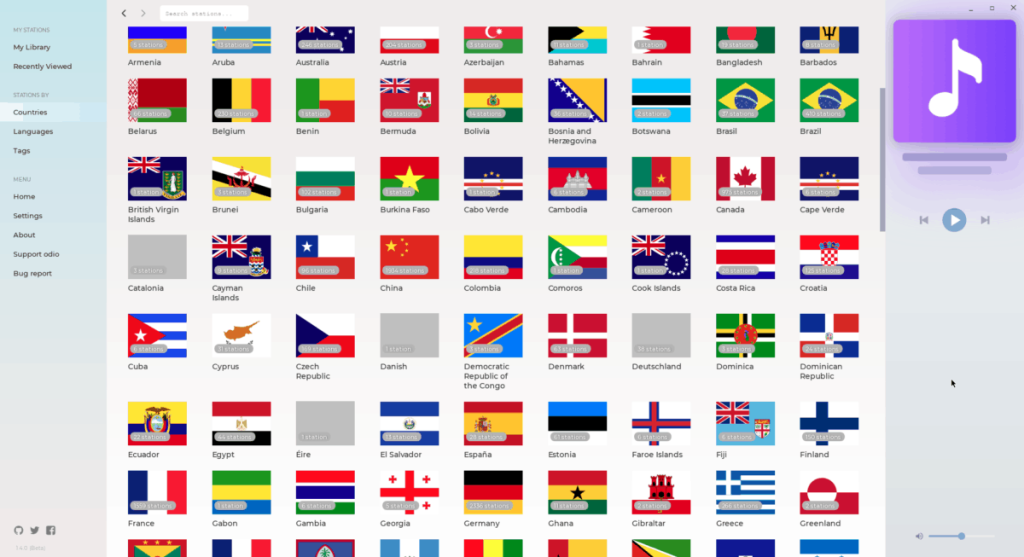
Die Sortierung nach Sprachen funktioniert genauso wie die Sortierung nach Ländern. Suchen Sie dazu in der Seitenleiste die Option „Sprache“ und klicken Sie mit der Maus darauf. Sehen Sie sich dann die Liste der Sprachen an und wählen Sie den Sender aus, den Sie sofort in dieser bestimmten Sprache sehen möchten.
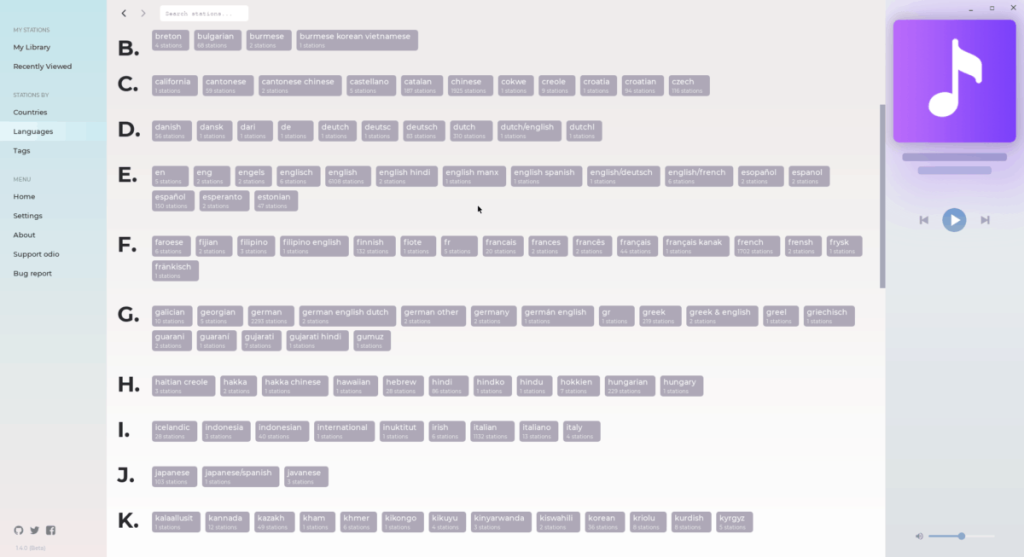

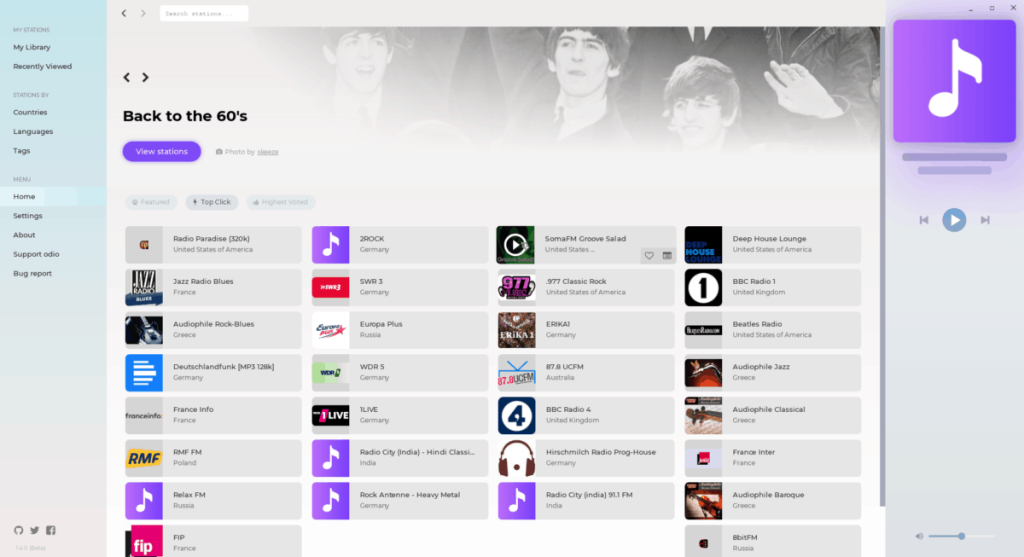
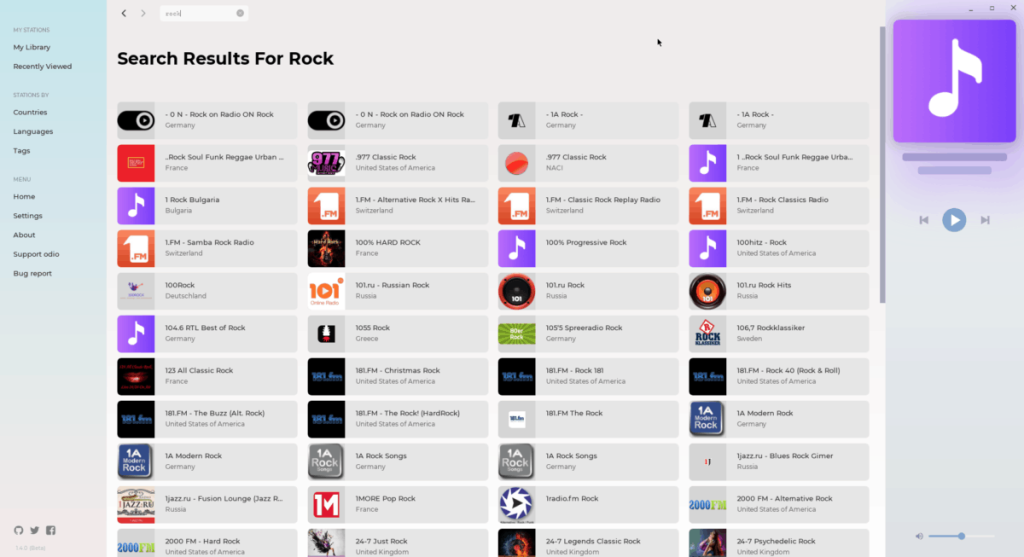
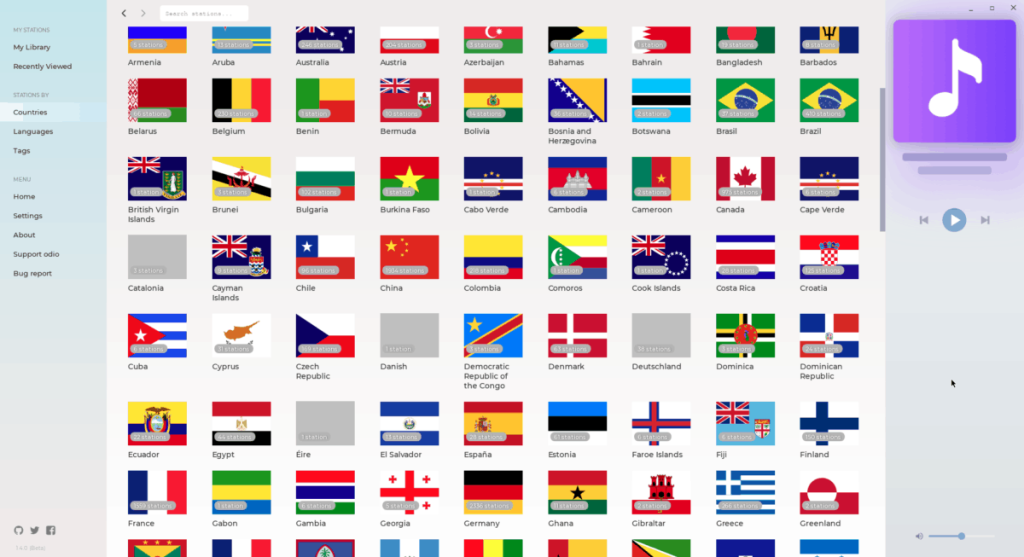
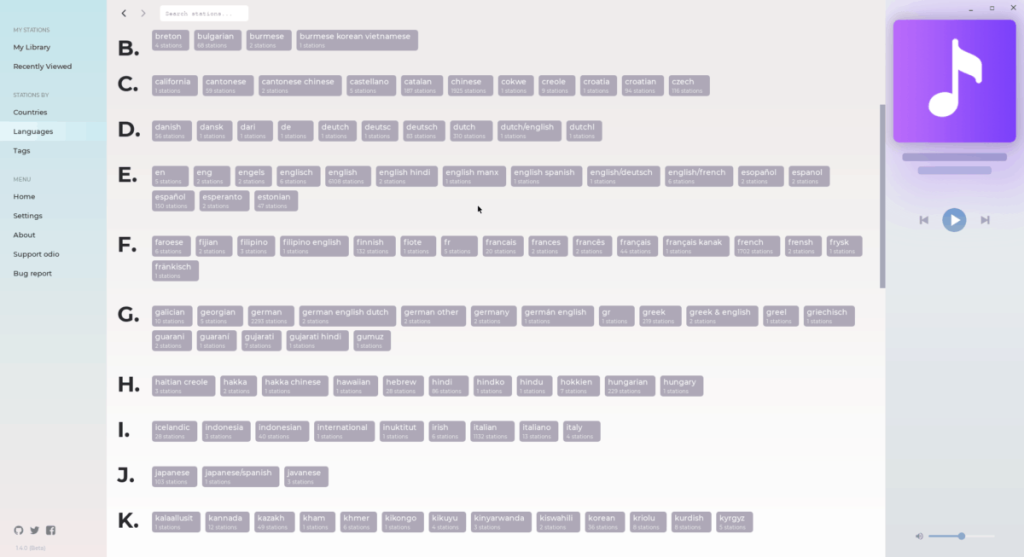

![Laden Sie FlightGear Flight Simulator kostenlos herunter [Viel Spaß] Laden Sie FlightGear Flight Simulator kostenlos herunter [Viel Spaß]](https://tips.webtech360.com/resources8/r252/image-7634-0829093738400.jpg)






![So stellen Sie verlorene Partitionen und Festplattendaten wieder her [Anleitung] So stellen Sie verlorene Partitionen und Festplattendaten wieder her [Anleitung]](https://tips.webtech360.com/resources8/r252/image-1895-0829094700141.jpg)